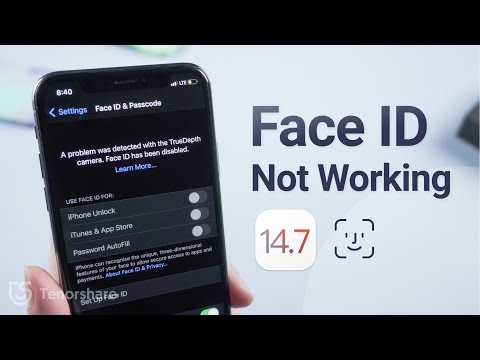
Sadržaj
- Ponovo pokrenite svoj iPhone X
- Pazite na svoju pohranu
- Ažurirajte na najnoviji softver
- Ažurirajte svoje aplikacije
- Zaustavite automatsko preuzimanje
- Očistite kolačiće i podatke preglednika
- Smanjite animacije
- Ubiti pozadinu osvježi
- Onemogućite svoje widgete
- Počnite svježe
- Instalirajte iOS 13.7 za bolju sigurnost
Problemi s Apple iPhoneom X nastavljaju se pojavljivati, a neki korisnici prijavljuju zaostajanje, zamrzavanje i druge probleme u radu.
Korisnici iPhonea X prijavljuju širok spektar problema s Appleovim 5,8-inčnim flagshipom. Čuli smo o problemima s FaceID-om, problemima s postavljanjem, problemima s vijekom trajanja baterije i raznim problemima s performansama uređaja.
IPhone X koristi snažni hardver, ali neki korisnici nailaze na povremena kašnjenja, zaključavanja, zamrzavanja, slučajna ponovna pokretanja i druge uobičajene probleme s izvedbom.
Ti se problemi obično pojavljuju odmah nakon što Apple izda novo iOS ažuriranje, ali mogu se pojaviti u bilo kojem trenutku.
Ako se vaš iPhone X počne zamrzavati, zaostajati ili se slučajno ponovno pokrenuti, ne morate odmah zakazati sastanak u lokalnoj trgovini Apple Store. Velika je šansa da ćete probleme moći riješiti iz udobnosti svoje stolice ili kauča.
Ovaj će vas vodič voditi kroz rješenja koja su u prošlosti radila za nas i mnoga druga i pomoći će vam da održavate brz i učinkovit iPhone X na putu.
Ponovo pokrenite svoj iPhone X
Ako na iPhoneu X naiđete na probleme s performansama, prvo morate ponovno pokrenuti telefon. Ovo na iPhone X djeluje malo drugačije.

Da biste potpuno isključili iPhone X, istodobno pritisnite i držite bočni gumb i bilo koji gumb za glasnoću (gore ili dolje). Gurnite za isključivanje telefona.
Također možete pokušati ponovno pokrenuti iPhone X. Da biste to učinili, pritisnite tipku za pojačavanje i puštanje zvuka, pritisnite tipku za smanjivanje glasnoće i pustite je te pritisnite i držite bočni gumb dok se ne pojavi logotip Apple. Uređaj će se sam ponovno pokrenuti.
Pazite na svoju pohranu
Ako ste vratili sigurnosnu kopiju, velika je vjerojatnost da ste prenijeli tonu datoteka u internu pohranu svog iPhonea X. Nered može usporiti iPhone, tako da biste mogli pročešljati podatke i izbrisati datoteke, aplikacije, pjesme, videozapise i fotografije koje vam više nisu potrebne.
Idite u Postavke> Općenito> uređaja iPhone i dodirnite Pohrana iPhonea. Ovo će otvoriti detaljan pregled datoteka koje zauzimaju prostor na vašem uređaju. Pogledajte oko sebe i izbrišite što možete.

Ako niste sigurni odakle započeti, iOS vam daje neke preporuke. Na primjer, ako imate gomilu aplikacija koje ne upotrebljavate, softver će vam reći da "Isključite neiskorištene aplikacije".
Također će vam dati popis aplikacija koje zauzimaju najviše prostora na vašem iPhoneu X. Dodirnite aplikaciju i dobit ćete kvar i personalizirane preporuke.
Ažurirajte na najnoviji softver
Ako trenutno imate stariju verziju iOS-a, možda je vrijeme za nadogradnju.
Možete provjeriti ima li novog ažuriranja za iPhone X putem postavki uređaja. Idite na Postavke> Ažuriranje softvera. Ako ste nervozni, pročitajte recenzije prije preuzimanja novog softvera na svoj uređaj.
Trenutačna verzija iOS-a je iOS 12.
Ažurirajte svoje aplikacije
Ako vaše aplikacije djeluju, poželjet ćete preuzeti najnovije ažuriranje pod uvjetom da ažuriranje ne uzrokuje probleme.
Programeri objavljuju ažuriranja podrške za iOS 12 i ona bi mogla stabilizirati aplikacije koje vam stvaraju probleme. Vidjet ćemo stalni tok ažuriranja aplikacija tijekom cijele godine (neki programeri ažuriraju svoje aplikacije svaka dva tjedna), pa pripazite na App Store.
Prije nego što preuzmete najnovije ažuriranje na svoj iPhone X, obavezno uđite u App Store i pročitajte recenzije korisnika iPhonea X i onih koji koriste najnoviji softver.
Zaustavite automatsko preuzimanje
Ako niste dobri u ažuriranju svojih aplikacija, možda biste htjeli uključiti Automatsko preuzimanje. To je reklo, iako su automatska preuzimanja korisna, ali mogu usporiti vaš iPhone X.
Ako vam ne smeta ručno provjeriti da li App Store ima novih ažuriranja softvera, pokušajte onemogućiti Automatska preuzimanja na iPhoneu X da biste vidjeli hoće li to pomoći poboljšati brzinu vašeg uređaja.
Idite u aplikaciju Postavke> iTunes & App Store. Kad ste tamo, isključite Ažuriranja koja se nalaze u odjeljku Automatska preuzimanja.
Možda biste htjeli isključiti i ostale opcije.
Očistite kolačiće i podatke preglednika
Ako to već ne učinite, pobrinite se da povremeno izbrišete kolačiće i podatke preglednika. Ovo će osloboditi memoriju i moglo bi ubrzati vaš iPhone X.
Ako koristite Safari na iPhoneu X, idite u Postavke> Safari> i spustite se do mjesta na kojem piše Izbriši povijest i podatke o web mjestu. Dodirnite to.
Jednom kada dodirnete ovaj gumb, povijest pregledavanja, kolačići i drugi podaci uklonit će se iz Safarija. Povijest će se izbrisati i sa svih uređaja prijavljenih na vaš iCloud račun. Ako ste s tim u redu, ponovo dodirnite Izbriši povijest i podatke.
Ako na svom iPhoneu X upotrebljavate Google Chrome, otvorite aplikaciju Chrome i dodirnite tri okomita kruga u gornjem desnom kutu.
Na sljedećem zaslonu dodirnite Postavke> Privatnost> Izbriši podatke pregledavanja. Sada možete odabrati ono što želite izbrisati.
Ako na svom uređaju naiđete na tonu zaostajanja, razmislite o tome da započnete ispočetka. Da biste to učinili, dodirnite Izbriši podatke pregledavanja.
Smanjite animacije
Animacije na iPhoneu X lijep su dodir, ali ako nailazite na značajno usporavanje, možete razmisliti o smanjenju njihove prisutnosti.
Ako počnete primjećivati animacije ili neobično zaostajanje na vašem iPhoneu X, idite u aplikaciju Postavke> Općenito> Pristupačnost i uključite Smanjivanje pokreta.
Možda ćete htjeti i smanjiti efekte prozirnosti i zamućenja na uređaju. Idite na Postavke> Općenito> Pristupačnost> taknite Povećaj kontrast, a zatim uključite funkciju Smanji transparentnost.
Ubiti pozadinu osvježi
Vaš iPhone X dolazi sa značajkom pod nazivom Osvježavanje u pozadini. Kad je uključeno osvježavanje u pozadini, vaš će uređaj kontinuirano raditi na ažuriranju aplikacija svježim podacima. To je izvrsna značajka, ali njezino isključivanje moglo bi poboljšati performanse vašeg uređaja.
Da biste isključili pozadinsko osvježavanje, prijeđite na Postavke> Općenito> Osvježavanje pozadine u aplikaciji i isključite Osvježavanje pozadine. To će potpuno ubiti značajku.
Također se možete spustiti na popis aplikacija i isključiti tu značajku od slučaja do slučaja.
Onemogućite svoje widgete
Widgeti su posvuda na iPhoneu X. Iako su korisni, možda usporavaju vaš uređaj. Ako ne upotrebljavate widgete, razmislite o tome da ih onemogućite.
Dok ste na početnom zaslonu iPhonea X, prijeđite prstom udesno da biste vidjeli svoj popis dodataka. Pomaknite se do dna popisa i dodirnite Uredi.
Na sljedećem zaslonu vidjet ćete popis usluga i aplikacija. Ovo su aktivni i neaktivni dodaci vašeg iPhone X-a. Da biste onemogućili widget na uređaju, dodirnite crveni krug bijelom crtom i dodirnite Ukloni.
Možete ukloniti koliko god želite widgeta i uvijek ih možete ponovo uključiti ako na telefonu ne vidite poboljšanje performansi.
Počnite svježe
Ako niti jedno od ovih rješenja ne uspije i ne možete ili ne želite odnijeti iPhone X u Apple Store, možete pokušati obrisati uređaj da biste vidjeli hoće li to pomoći.

Vraćanjem iPhonea X na tvorničke postavke uređaj će se izbrisati, ali mogao bi poboljšati ukupne performanse uređaja.
Prije nego što vratite iPhone X na tvorničke postavke, provjerite imaju li sigurnosne kopije podataka pravilno iTunes ili Appleov iCloud servis. Na taj način, ako ne vidite poboljšanje, možete ga lako vratiti iz sigurnosne kopije.
Nakon što napravite sigurnosnu kopiju svih datoteka, idite na Postavke> Poništi> Izbriši sav sadržaj i postavke da biste započeli postupak resetiranja.
4 razloga zbog kojih ne biste trebali instalirati iOS 13.7 i 11 razloga zbog kojih biste trebali

